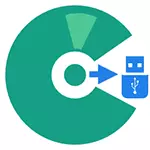
そして、Windows 7または8インストールディスクまたはフォルダ内の内容だけを持つ場合はどうなり、そこから起動可能なフラッシュドライブを作成する必要がありますか。もちろん、ディスクからISOイメージを作成し、その後記録された後もできます。しかし、あなたはこの中間行動なしで、そして例えばEasyBCDプログラムを使用してフラッシュドライブをフォーマットすることなくすることもできます。ちなみに、同様に、Windowsを使用して起動可能な外付けハードドライブを作ることができ、その上のすべてのデータを保存することができます。さらに:ブートフラッシュドライブ - 作成のための最良のプログラム
EasyBCDを使用してブータブルフラッシュドライブを作成するプロセス
私たちは、いつものように、あなたは望ましいボリュームのフラッシュドライブ(または外部USBハードディスク)を必要とします。まず第一に、インストールディスクWindows 7またはWindows 8(8.1)の内容をすべて書き換えます。写真に表示されているのと同じフォルダ構造についてもあります。 Flashドライブをフォーマットする必要はありません。ただし、選択したファイルシステム - FAT32では、NTFをダウンロードすることが可能である場合は、選択されている場合はより良いです)。
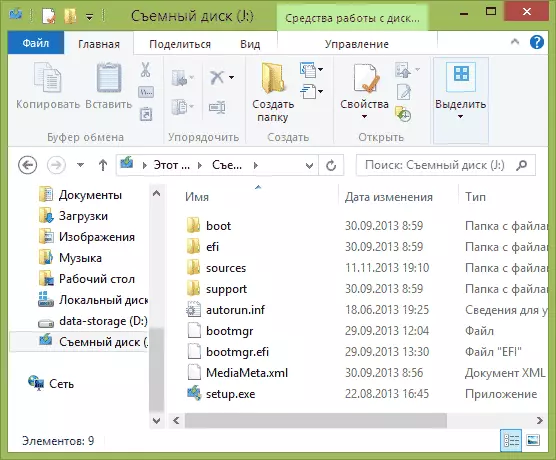
その後、EasyBCDプログラムをダウンロードしてインストールする必要があります - それは非営利団体、公式サイトhttps://nneosmart.net/easybcd/を使用するのは無料です。
すぐに、プログラムは起動可能なフラッシュドライブを作成することが多く、コンピュータ上のいくつかのオペレーティングシステムのロードを管理するために設計されていると言っています。このマニュアルに記載されているものは単なる有用な可能性です。
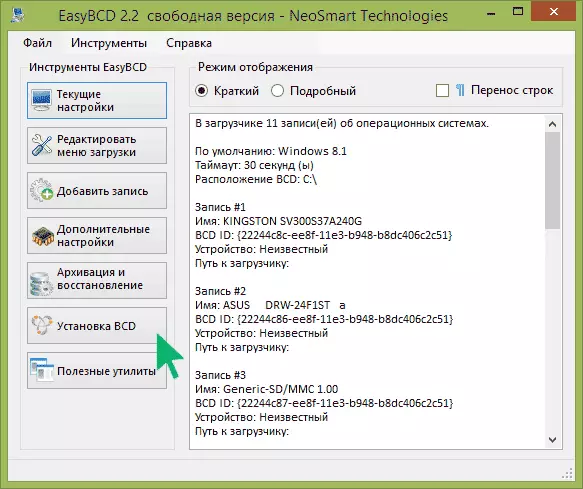
EasyBCDを実行すると、起動時にロシアのインターフェース言語を選択できます。その後、Windowsブートファイルを使用してフラッシュドライブを作成するには、3つのステップに従ってください。
- 「BCDのインストール」をクリックしてください
- 「セクション」の項で、Windowsのインストールファイルがあるセクション(ディスクまたはフラッシュドライブ)を選択します。
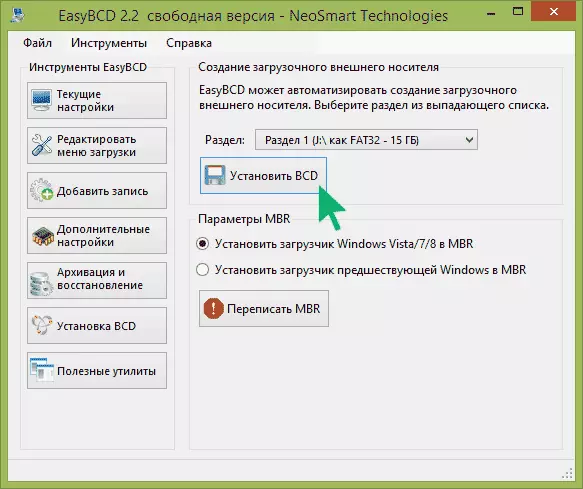
- 「BCDのインストール」をクリックして操作を待ちます。
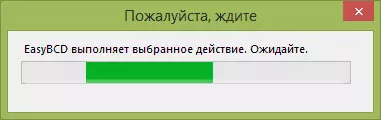
その後、作成されたUSBドライブを起動可能として使用できます。
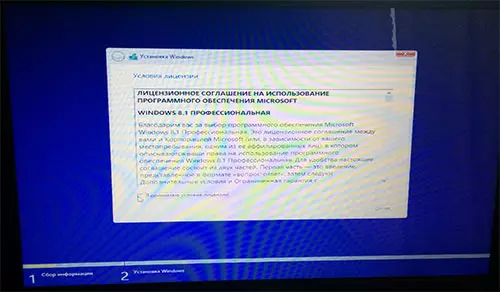
ただし、すべてがうまく機能するかどうかを確認してください。テストのために、私はFAT32でフォーマットされたフラッシュドライブとWindows 8.1の元のブートイメージを使用しました。すべてがそれほどうまく機能します。
